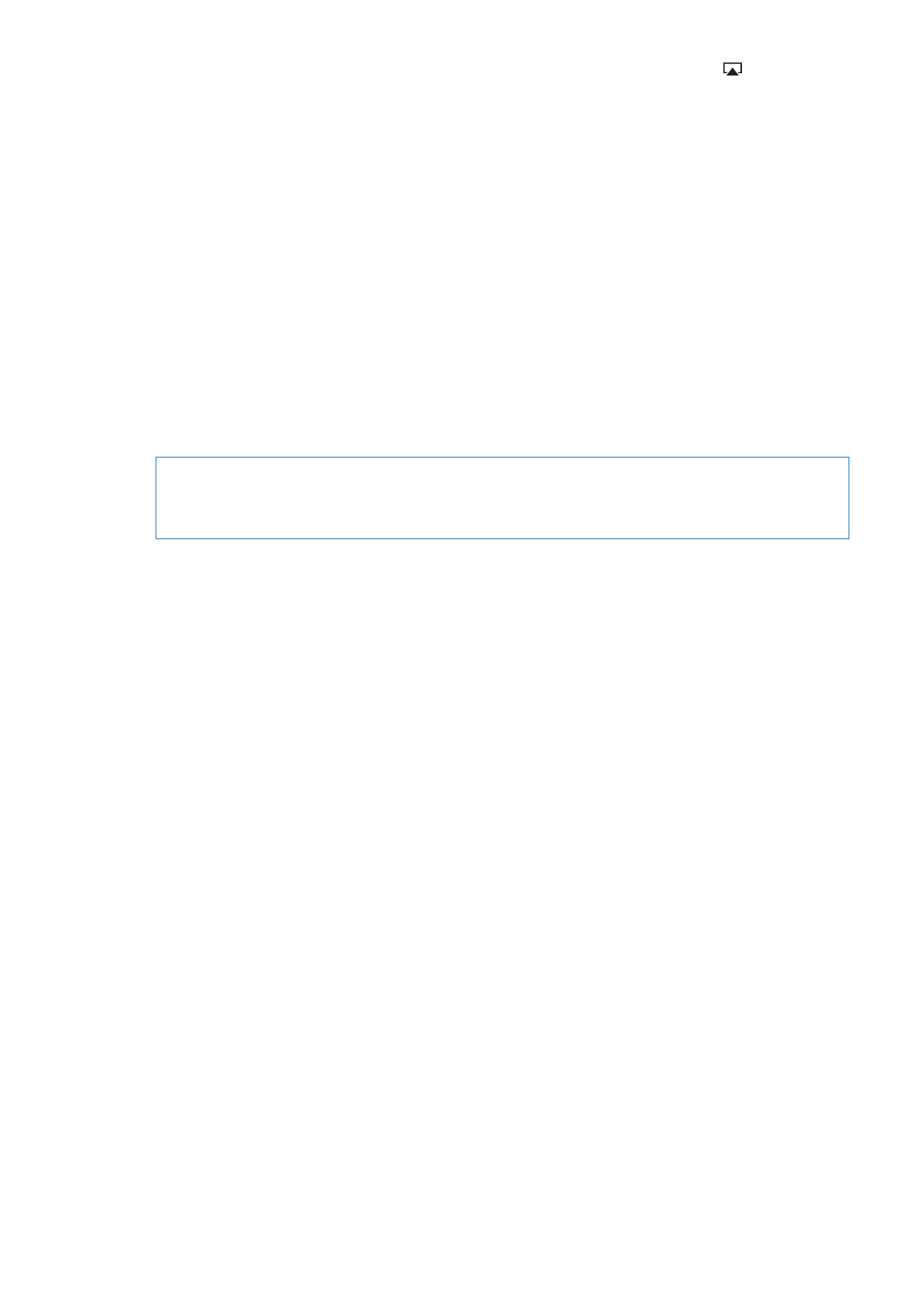
Appareils Bluetooth
Vous pouvez utiliser l’iPhone avec le clavier sans fil Apple et d’autres appareils Bluetooth, notam-
ment certaines oreillettes stéréo, casques et kits de voiture Bluetooth. Les casques Bluetooth de
tiers peuvent également prendre en charge les commandes de volume et de lecture. Consultez la
documentation fournie avec votre appareil Bluetooth. Pour connaître les profils Bluetooth pris en
charge, consultez la page support.apple.com/kb/HT3647?locale=fr_FR?viewlocale=fr_FR.
Jumelage d’un appareil Bluetooth avec un iPhone
AVERTISSEMENT :
Pour obtenir des informations importantes sur la manière d’éviter des pertes
d’audition, consultez le « Guide d’informations importantes sur le produit », à l’adresse
www.apple.com/fr/support/manuals/iphone.
Avant de pouvoir utiliser un appareil Bluetooth avec l’iPhone, vous devez les jumeler.
Pour jumeler des écouteurs, un kit de voiture ou tout autre appareil Bluetooth avec l’iPhone :
1
Suivez les instructions accompagnant votre appareil pour le rendre visible et le régler de manière
qu’il recherche d’autres appareils Bluetooth.
2
Accédez à Réglages > Général > Bluetooth et activez Bluetooth.
3
Choisissez l’appareil sur l’iPhone et saisissez son mot de passe ou code personnel. Consultez les
instructions relatives au mot de passe ou au code personnel fournies avec l’appareil.
Une fois que vous avez jumelé un appareil Bluetooth pour qu’il fonctionne avec l’iPhone, vous de-
vez établir une connexion pour que l’iPhone utilise l’appareil pour gérer vos appels. Consultez la
documentation fournie avec l’appareil.
Lorsque l’iPhone est connecté à une oreillette ou un kit de voiture Bluetooth, les appels sortants
sont dirigés vers l’appareil. Les appels entrants sont dirigés vers l’appareil ou l’iPhone suivant avec
lequel vous répondez (appareil ou iPhone).
Pour jumeler un clavier sans fil Apple avec votre iPhone :
1
Accédez à Réglages > Général > Bluetooth et activez Bluetooth.
2
Appuyez sur le bouton d’alimentation du clavier Apple Wireless Keyboard pour le mettre sous
tension.
3
Sur l’iPhone, sélectionnez le clavier dans la liste Appareils.
4
Touchez comme demandé le mot de passe sur le clavier, puis appuyez sur Retour.
Remarque : Vous ne pouvez jumeler qu’un clavier sans fil Apple avec votre iPhone à la fois. Pour
jumeler un autre clavier, vous devez commencer par supprimer le jumelage en cours.
Pour plus d’informations, consultez la section « Utilisation d’un clavier sans fil Apple Wireless
Keyboard » à la page 28.
36
Chapitre 3
Notions élémentaires
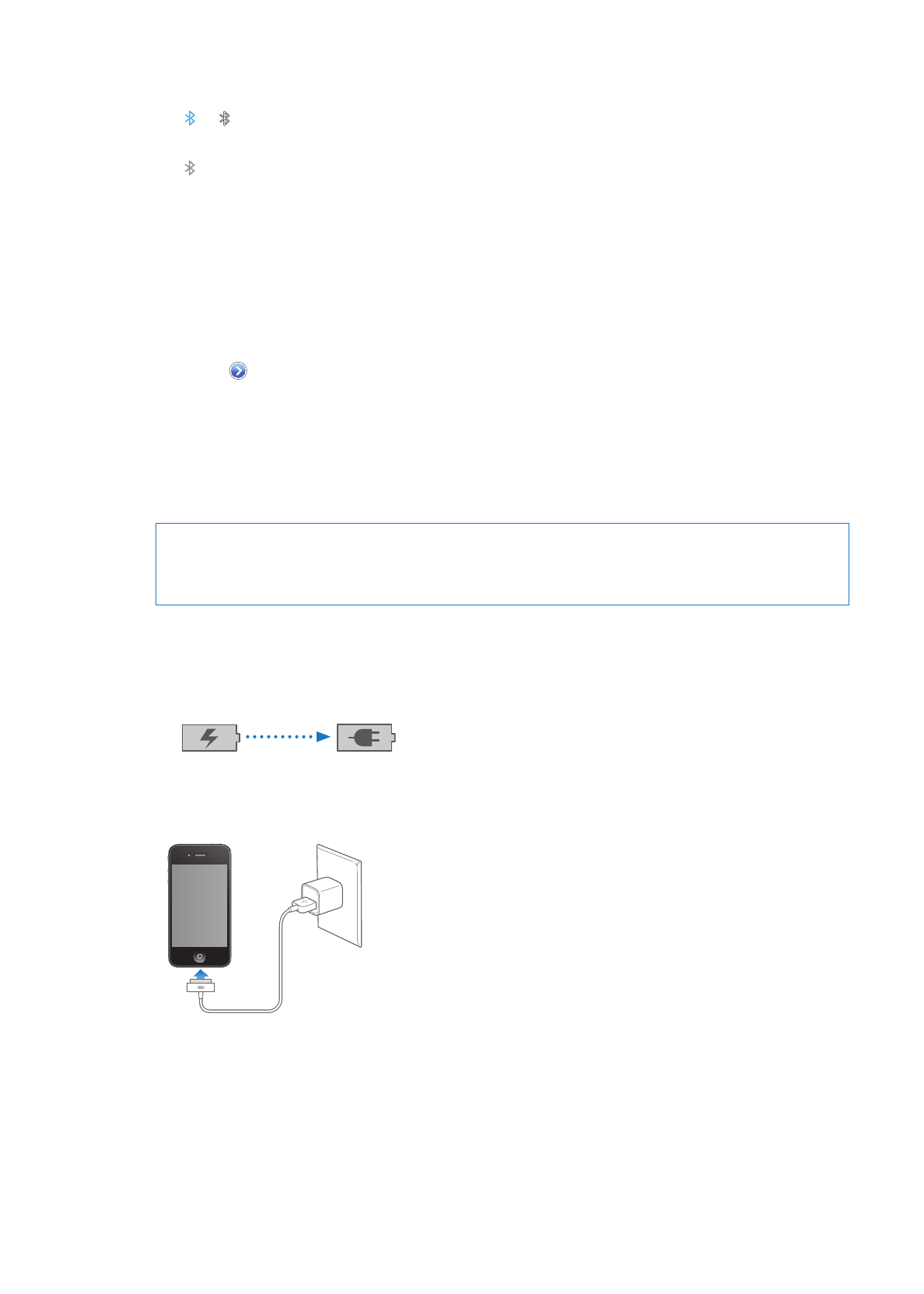
État Bluetooth
L’icône Bluetooth apparaît dans la barre d’état de l’iPhone en haut de l’écran :
Â
ou : Bluetooth est activé et jumelé avec un appareil. (La couleur dépend de la couleur ac-
tuelle de la barre d’état.)
Â
: Bluetooth est activé et jumelé avec un appareil, mais ce dernier est hors de portée ou éteint.
Â
Pas d’icône Bluetooth : Bluetooth est désactivé ou n’est pas jumelé avec un appareil.
Suppression du jumelage d’un appareil Bluetooth avec l’iPhone
Vous pouvez supprimer le jumelage d’un appareil Bluetooth si vous ne souhaitez plus l’utiliser
avec l’iPhone.
Pour annuler le jumelage d’un appareil Bluetooth :
1
Accédez à Réglages > Général > Bluetooth et activez Bluetooth.
2
Touchez situé à côté du nom de l’appareil et touchez « Oublier cet appareil ».